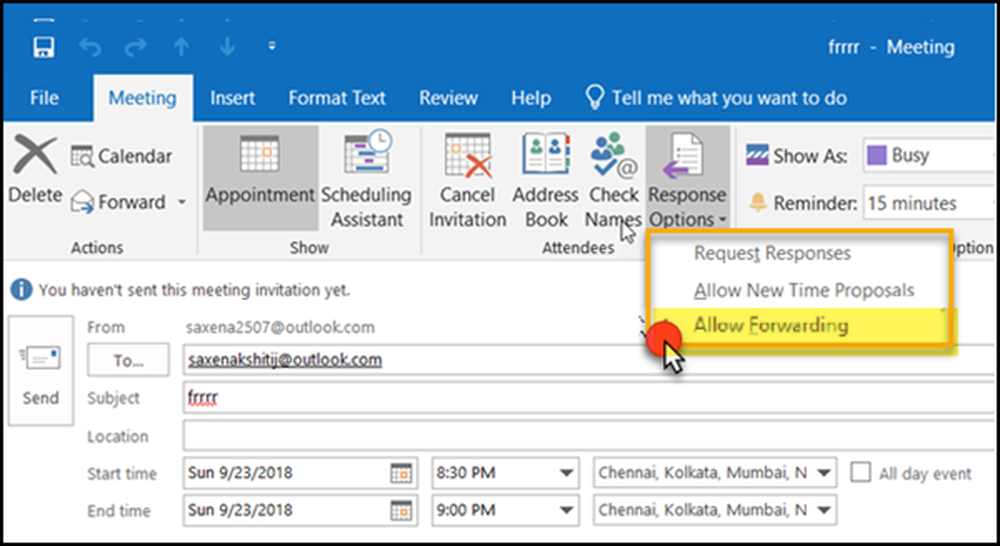Förhindra AutoPlay från att komma ihåg användarvalet i Windows
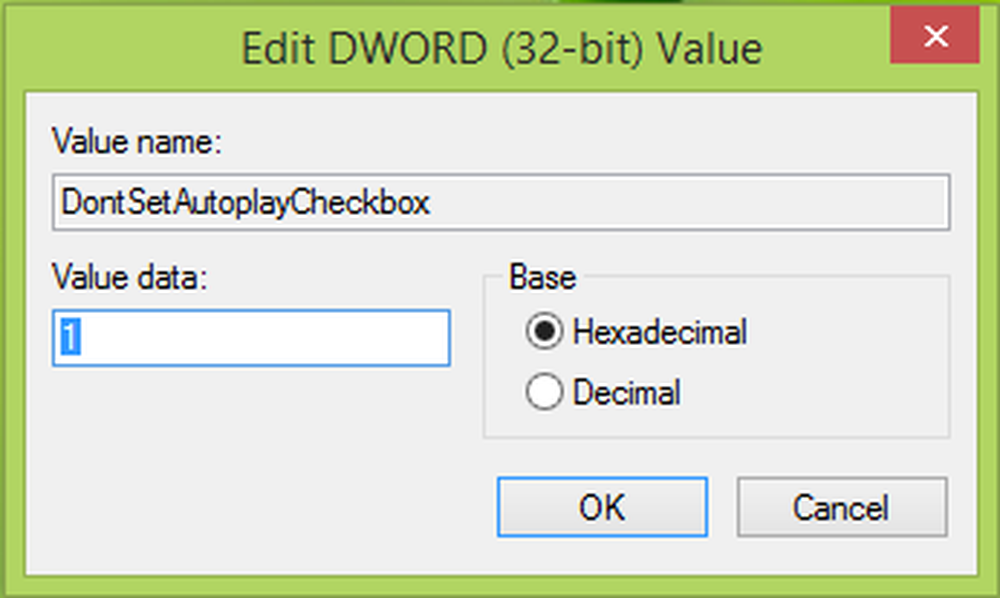
När du kopplar in en ny hårdvarubutik till din Windows operativ maskin, blir du frågad om vad du vill göra med hårdvaran du just har anslutit. Windows har Autospela funktionalitet, som kan komma ihåg hur du behandlar enheter som är anslutna till systemet. Till exempel pluggar du a USB kör till systemet och Windows frågade vad du vill göra med den här enheten. Du valde Ta ingen åtgärd alternativ. Nu kommer Windows att komma ihåg detta val på uppdrag av Autospela och skulle inte vidta några åtgärder när du pluggar det USB.
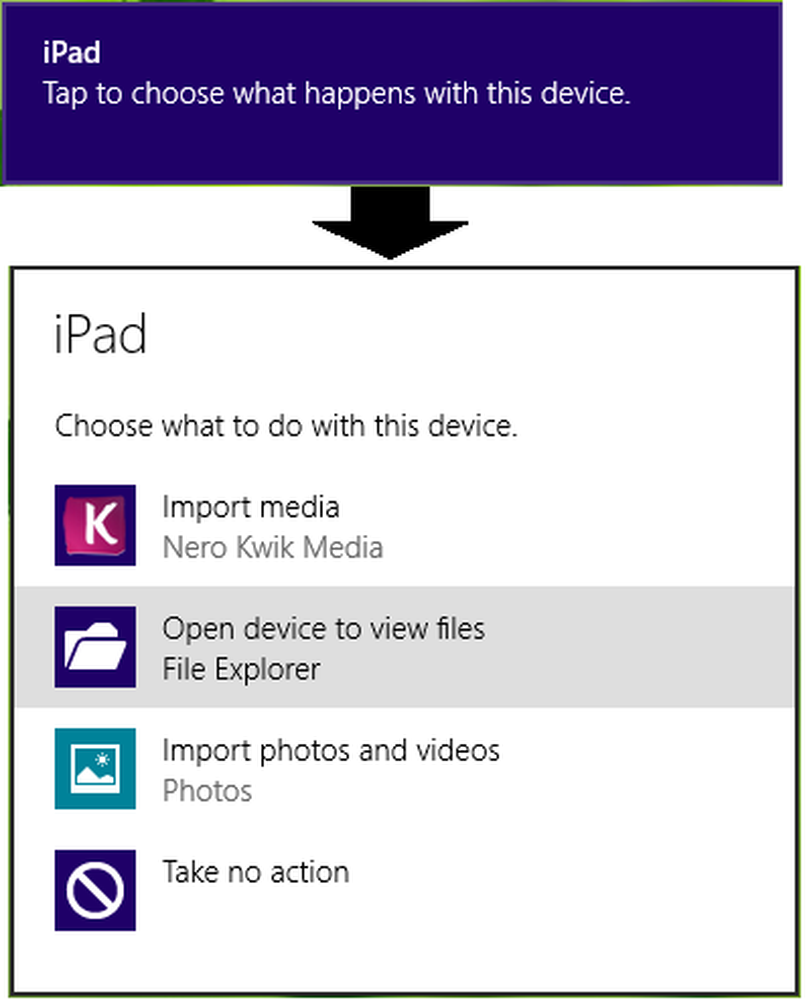
Det kan finnas många Windows användare som vill ändra detta förhållande och de letar efter att få Windows att glömma sitt val för en viss USB. Det finns två enkla sätt att göra det möjligt. Denna handledning gäller för Windows 8, Windows 7 och Windows Vista.
Förhindra AutoPlay från att komma ihåg användarval
Använda grupppolicy
1. I Windows 8.1 Pro & Enterprise Utgåvor, tryck på Windows-tangent + R kombination, typ sätta gpedit.msc i Springa dialogrutan och träffa Stiga på att öppna Lokal grupprincipredigerare.
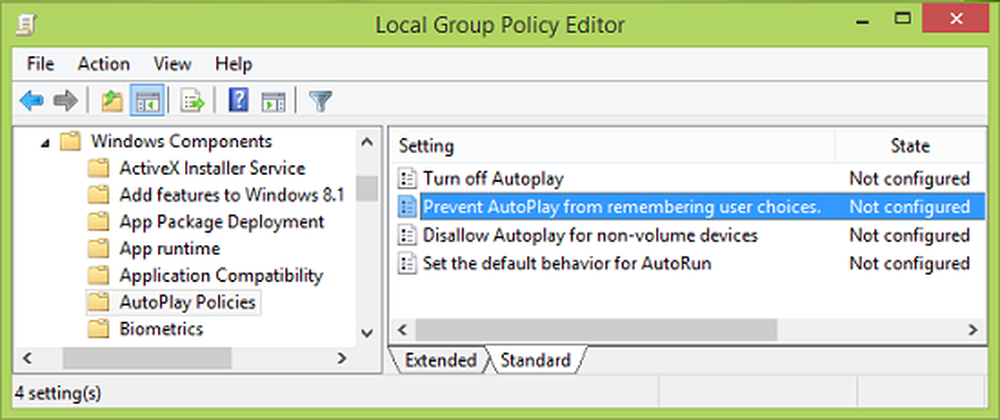
2. I vänster ruta, navigera här:
Datorkonfiguration -> Administrativa mallar -> Windows-komponenter -> AutoPlay-policyer
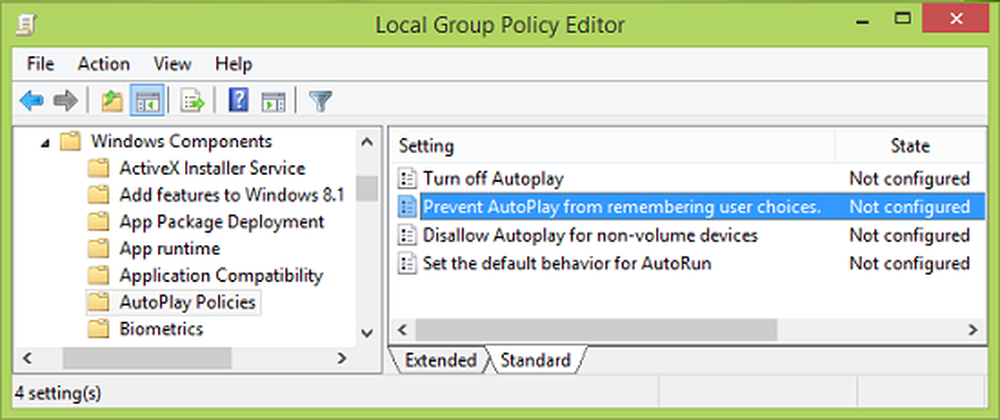
3. I den högra rutan ovanför visade fönster leta efter Miljö som heter Förhindra AutoPlay från att komma ihåg användarval vilket är Inte konfigurerad som standard. Dubbelklicka på den här inställningen för att få det här:
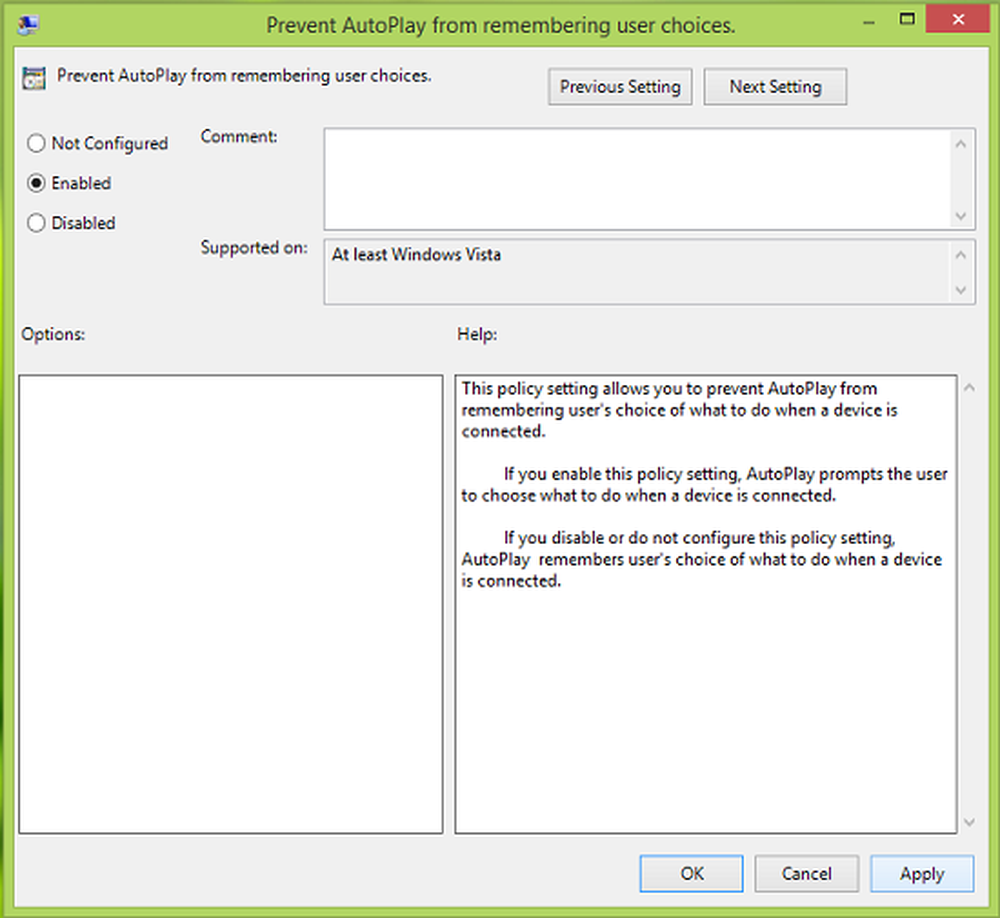
4. I det ovan visade fönstret väljer du Aktiverad och klicka sedan på Tillämpa följd av ok. Här är den politiska förklaringen hittills:
Med den här policyinställningen kan du förhindra AutoPlay från att komma ihåg användarens val av vad som ska göras när en enhet är ansluten. Om du aktiverar denna policyinställning uppmanas AutoPlay användaren att välja vad man ska göra när en enhet är ansluten. Om du inaktiverar eller inte konfigurerar denna policyinställning, minns AutoPlay användarens val av vad som ska göras när en enhet är ansluten.
Du kan nu stänga Lokal grupprincipredigerare och starta om för att göra ändringar effektiva.
Använda Registerredigeraren
1. Tryck Windows-tangent + R kombination, typ sätta regedit i Springa dialogrutan och träffa Stiga på att öppna Registerredigerare.
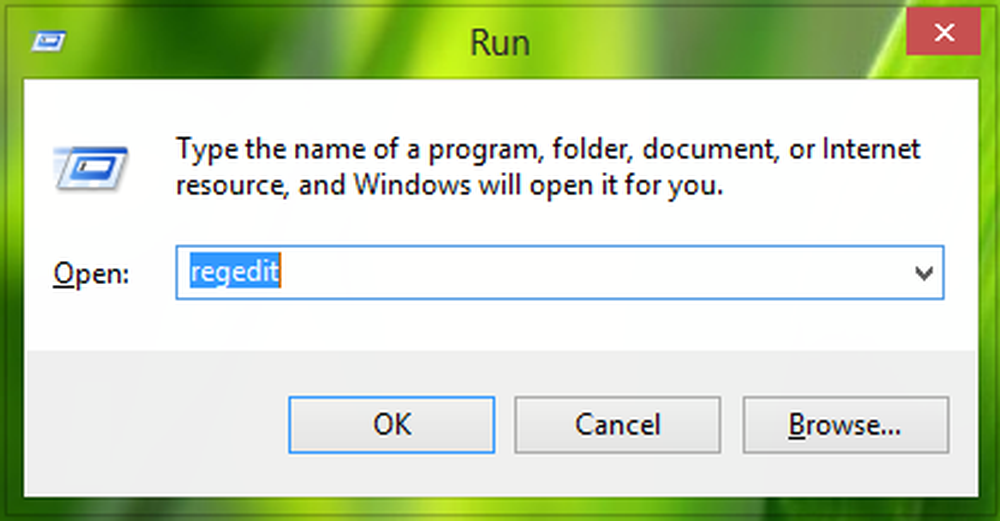
2. Navigera här:
HKEY_LOCAL_MACHINE \ SOFTWARE \ Microsoft \ Windows \ Currentversion \ Policies \ Explorer
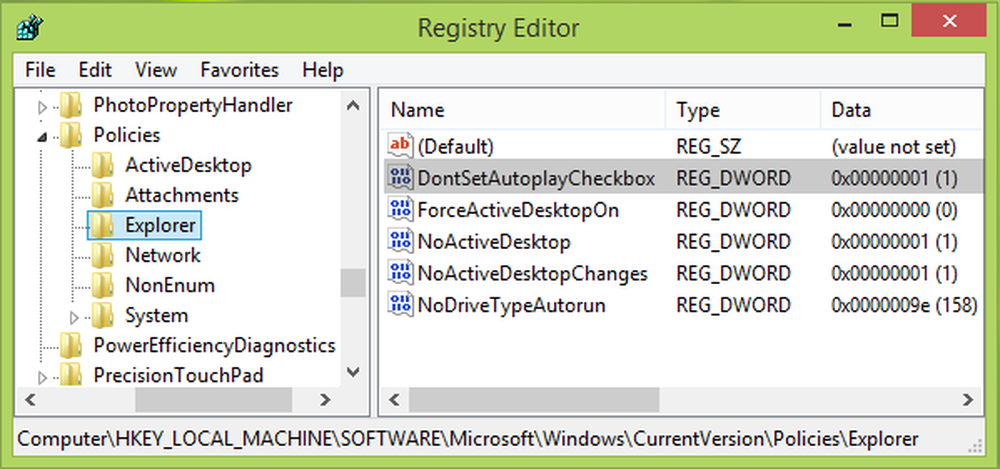
3. I den högra rutan i den här registreringsplatsen, högerklicka i tomt utrymme, välj Ny -> DWORD-värde. Namn den här nyskapade DWORD som DontSetAutoplayCheckbox och dubbelklicka på samma för att få det här:
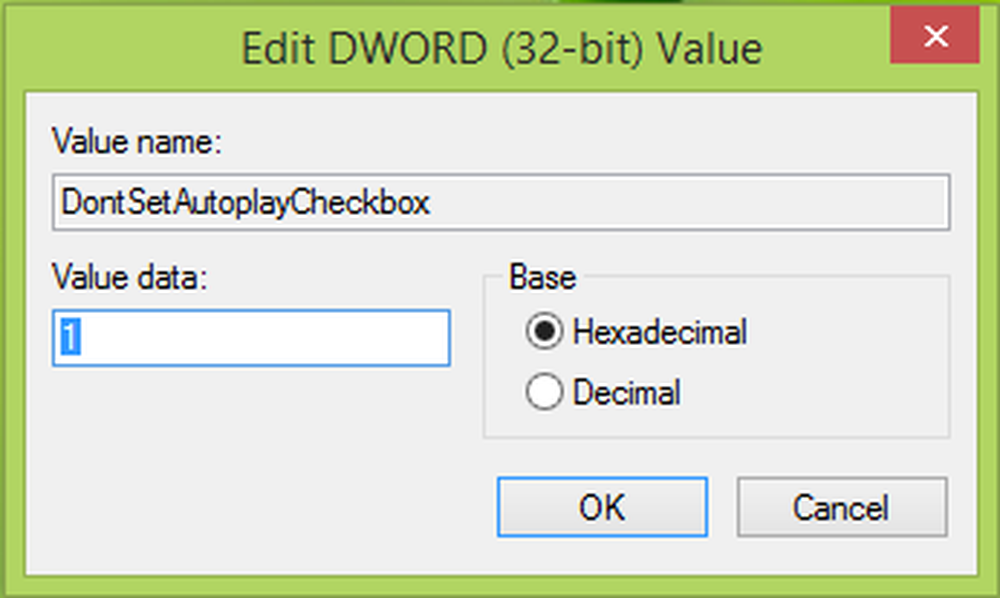
4. I rutan ovan visade du Värdesdata som 1 för att förebygga Autospela från att komma ihåg ditt val. Klick ok och stäng Registerredigerare, omstart för att observera förändringar.
Det är allt du behöver göra!